解决Eclipse中代码莫名不能执行或出错,及提高Eclipse运行速度的总结
文章目录
0. 背景
使用Java进行开发的小伙伴们,很多都需要使用Eclipse,相信很多人遇到过这种情况:你刚加入一个新项目,代码下载到本地,编译启动有时候超级慢,有时候失败,或者编译启动成功了,但是功能无法正常运行,以前我帮团队里的成员解决过很多这种问题,明明大家同样的机器、同样的配置,有的人下了代码正常执行,有的人就是慢得离谱,还有的干脆无法正常执行。后来开始使用Maven,情况就更加严重,今天在这里把我之前曾经解决的经验在这里分享给大家。
如果你也刚好遇到同样的问题,希望这篇文章能帮到你!
注意:下面列举的内容,也许在不同机器上使用其中某一种就可以解决,但也可能需要全部应用才能解决,我建议大家都设置一下,因为下面的操作也能让你的eclipse启动及运行更加快速,节省大家的时间。
1. 更新Maven的设置
如果你的项目应用了Maven,请关闭Maven的自动更新依赖设置及其他自动下载等操作,步骤如下:
选择菜单【Window】-》【Preferences】
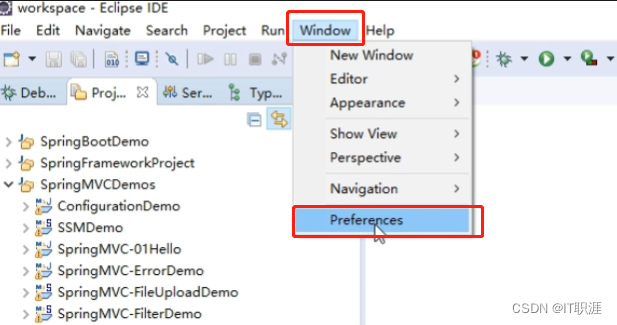
在弹出框中选择Maven,在右侧的多选框中选中【Do not automatically update dependencies from remote repositories】,其余全部取消勾选,使得Maven不会自动进行依赖等的更新及下载,操作如下图:
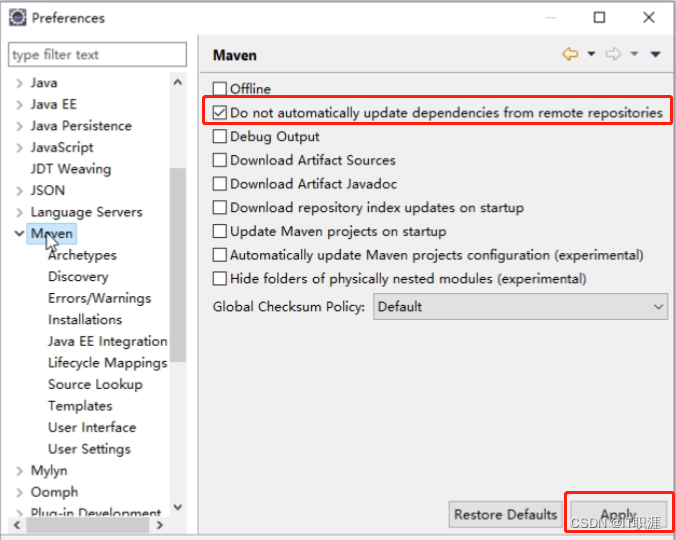
2. 取消Validation
进行如下的设置,可以避免出现eclipse中提示“user operation is waiting”,导致系统等待超长时间或者无休止等待的情况
在项目上,单击右键,选中【Properties】
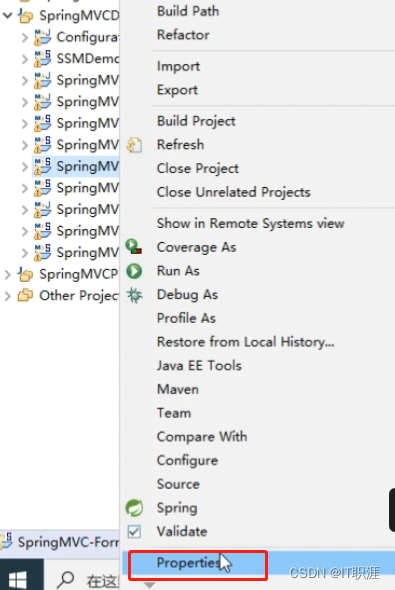
在弹出框中选择【Builders】,将所有Validation取消勾选,如下:
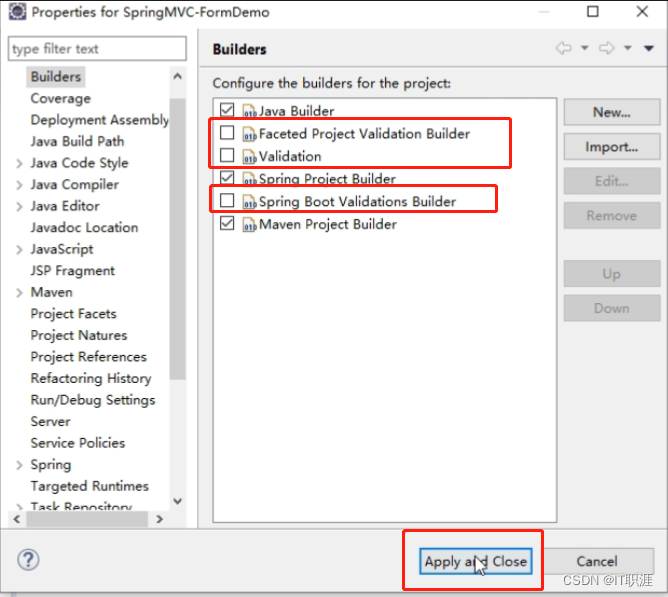
如果需要项目进行Validation,可以手动进行。在项目上右键单击,选择菜单【Validate】,如下:
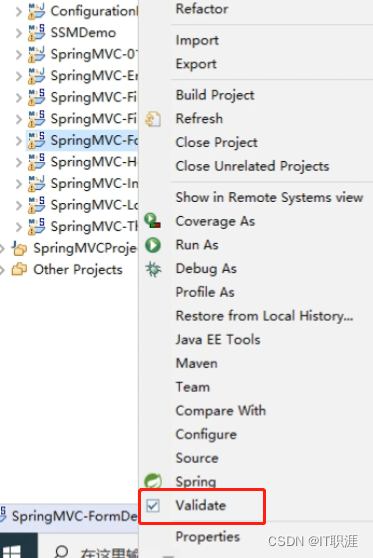
3. 取消自动编译
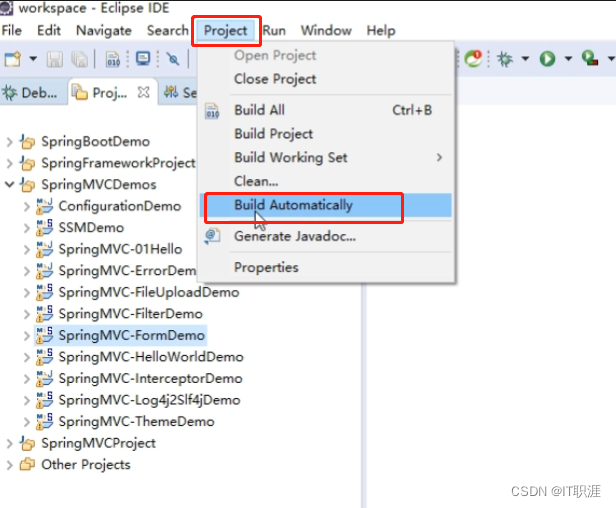
4. 卸载不需要的插件
进行如下设置,可以避免出现JPA project Change Event Handler,然后eclipse卡死
单击菜单【Help】-》【About Eclipse IDE】
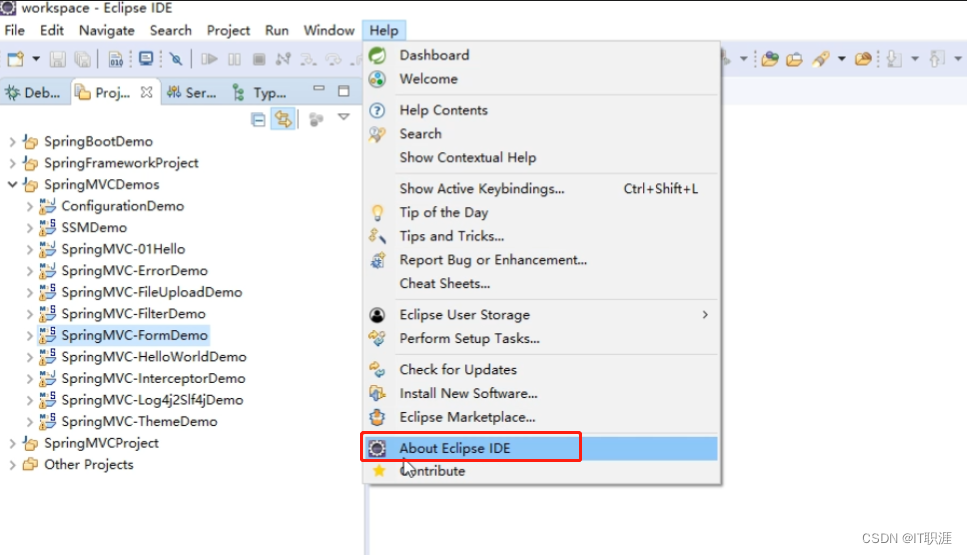
选择【Installation Details】
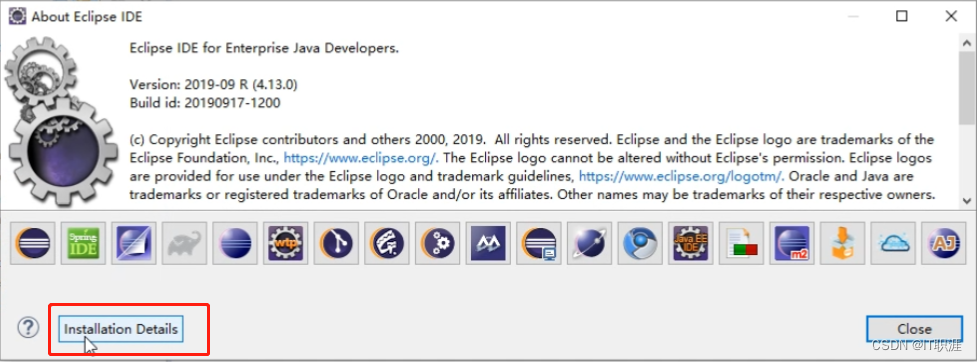
选中JPA Support的插件,卸载即可,这里不用的其他插件卸载也可以加快eclipse的速度。
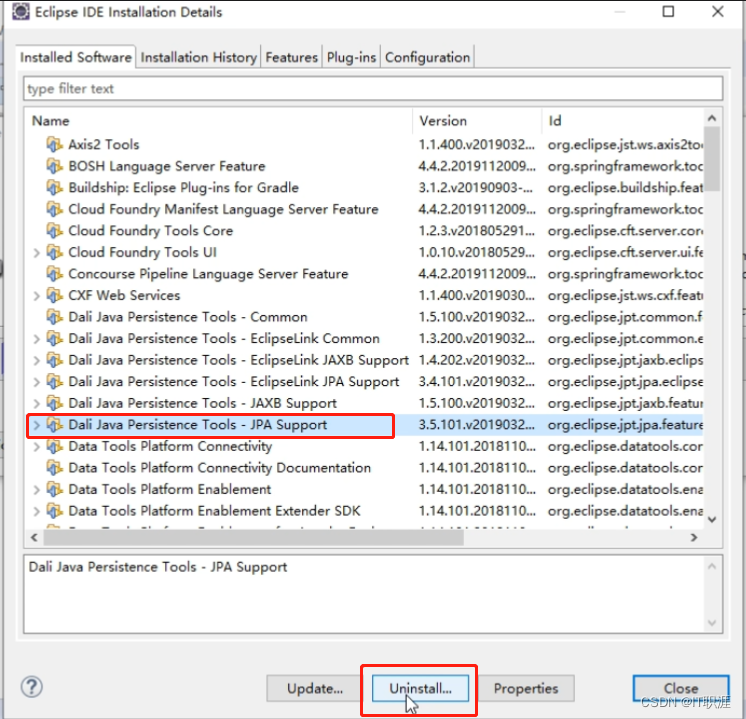
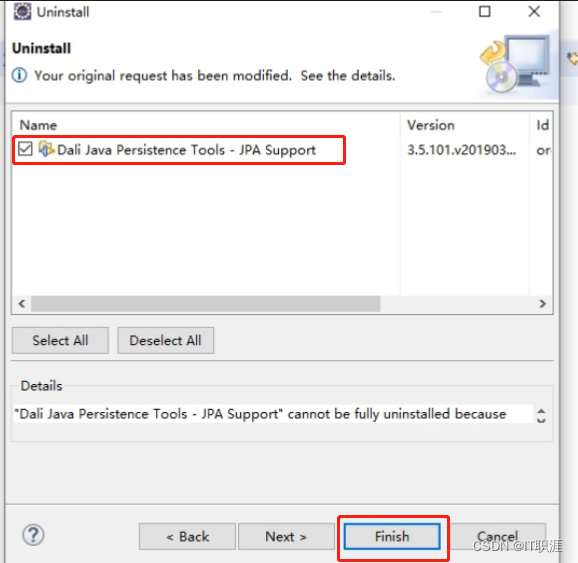
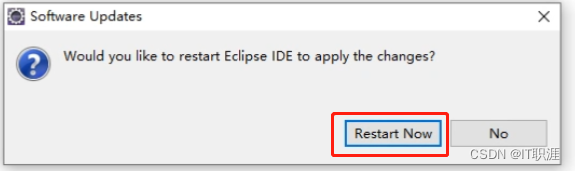
5. 取消启动时激活所有插件
选择菜单【Window】-》【Preferences】
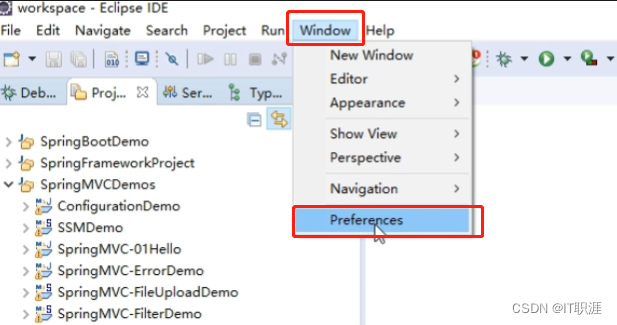
展开菜单【General】,选中【Startup and Shutdown】,将右侧的【Plug-ins activated on startup:】中的不使用的选项取消勾选,如下(这里的案例在使用Spring,所以Spring的插件未取消):
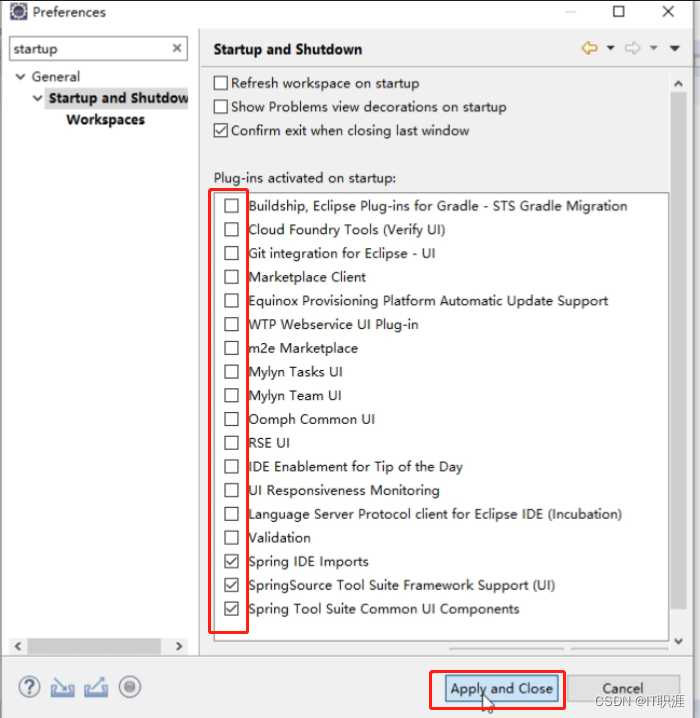
6. 取消自动更新
选择菜单【Window】-》【Preferences】
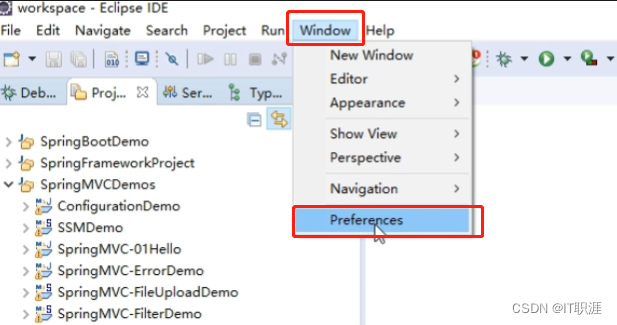
选中【Install/Update】,修改右侧配置,如下图
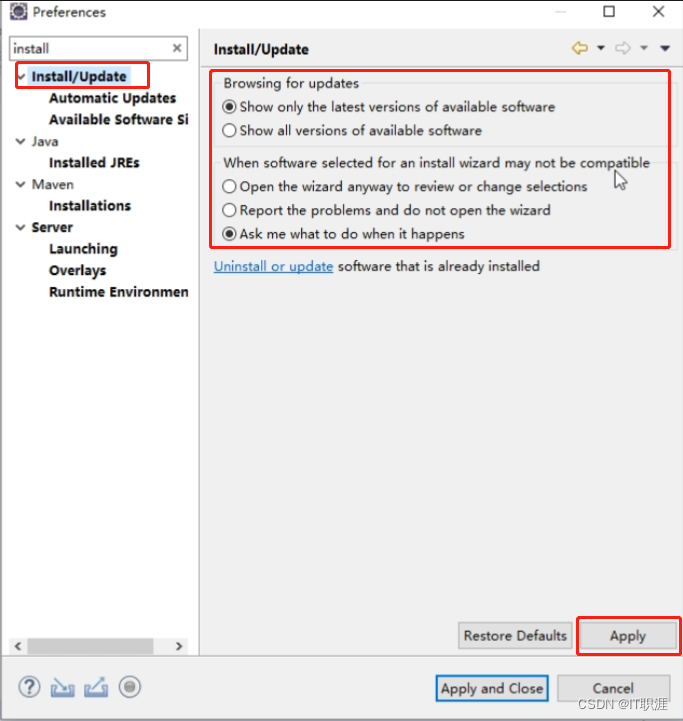
选中【Automatic Updates】,取消自动更新的勾选,如下:
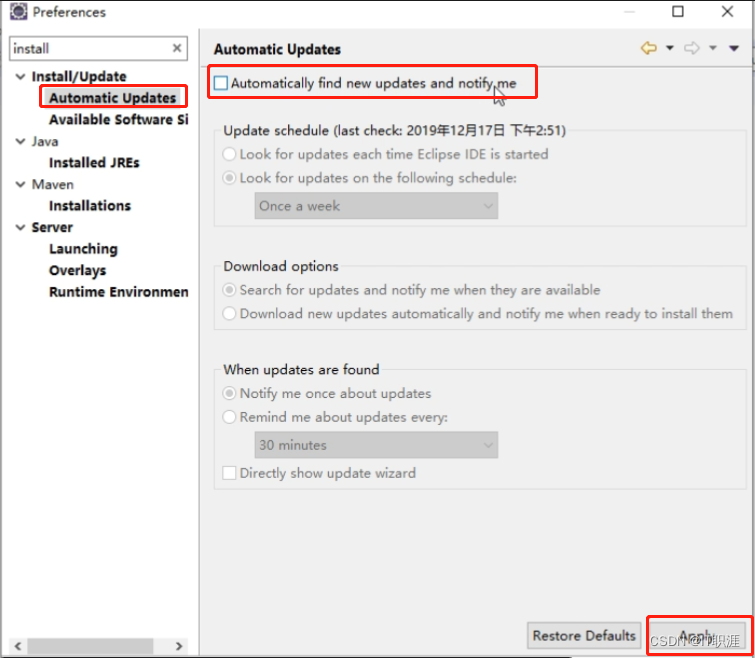
7. 取消单词拼写的检查
选择菜单【Window】-》【Preferences】
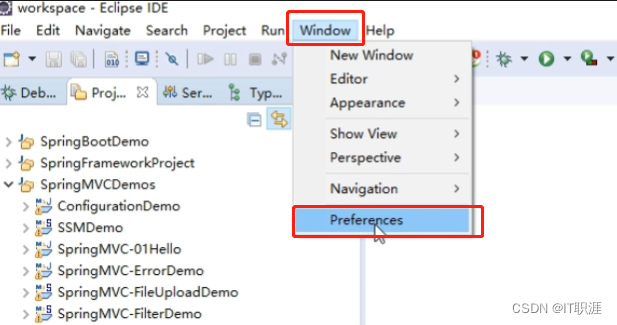
选择【General】-》【Editors】-》【Text Editings】-》【Spelling】,取消右侧拼写检查的勾选
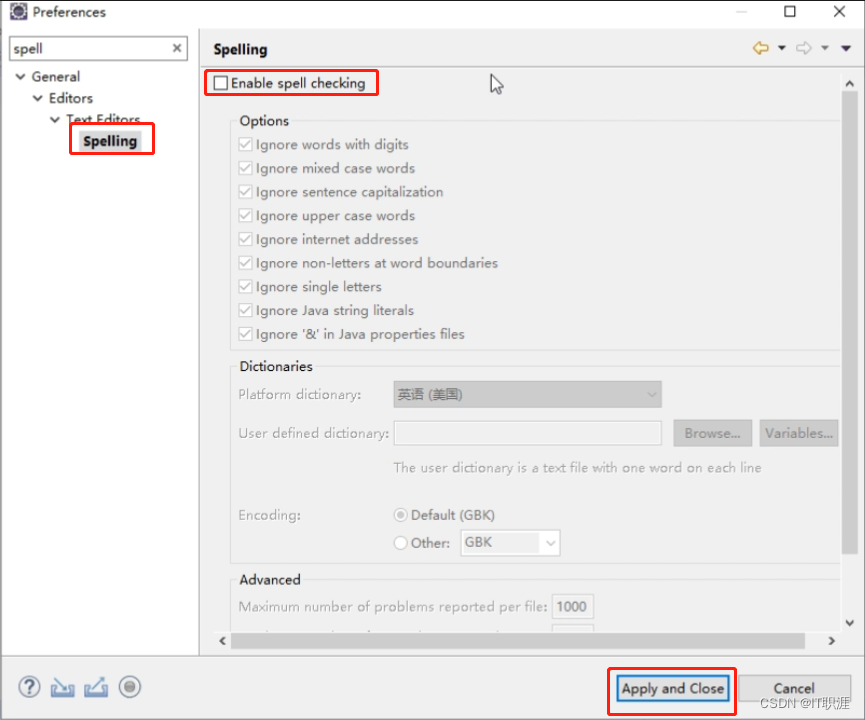
8. 修改占用内存
进入eclipse安装目录,打开eclipse.ini文件,进行如下修改(注意该值不是固定的,请根据自身机器内存及项目决定这里的大小),我曾经通过修改该内容解决了同事系统启动后,页面无法正常执行的问题
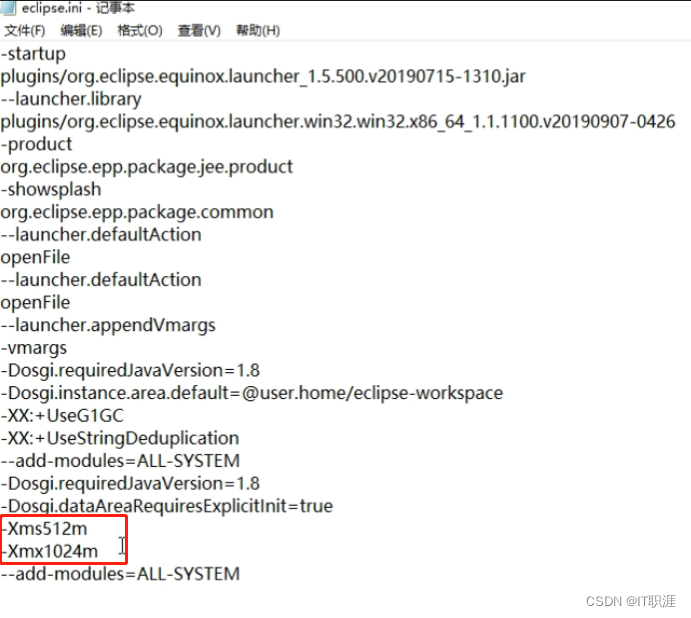
==推荐视频 ==